Автор:
Louise Ward
Жасалған Күн:
4 Ақпан 2021
Жаңарту Күні:
28 Маусым 2024

Мазмұны
Net Send - бұл жергілікті желідегі басқа пайдаланушылар мен компьютерлерге хабарламалар жіберу үшін қолданылатын Windows XP-де командалық жол құралы. Windows Vista-да Net Send орнына синтаксисі мен функциясы ұқсас msg.exe командалық жол құралы ауыстырылды. Net Send хабарламаларды Windows XP компьютерінен компьютерге Windows жүйесінің кейінгі нұсқасын пайдаланып жібере алмайды.
Қадамдар
2-ден 1-әдіс: Windows XP жүйесінде
Пәрмен жолын ашыңыз. Сіз команданы желідегі басқа компьютерлерге хабарламалар жіберу үшін қолдана аласыз. Бұл команда командалық жол арқылы енгізіледі. Пәрмен жолын Бастау мәзірінен ашуға болады немесе түймесін басыңыз ⊞ Жеңіңіз+R содан кейін «cmd» енгізіңіз.
- Егер сіз Windows Vista, 7, 8, 8.1 немесе 10 қолдансаңыз, келесі бөлімді қараңыз. Пәрмен енді Windows Vista немесе одан кейінгі нұсқасына енбейді және оның функциясы ұқсас командамен ауыстырылды.

Пәрменді бастаңыз. Импорттау таза жіберу содан кейін түймесін басыңыз ғарыш. Хабарламаның мазмұны мен тағайындалуын анықтайтын пәрменнің соңында ақпарат қосылады.
Хабарламаны кімге жіберетініңізді анықтаңыз. Хабарламаларды белгілі бір пайдаланушыларға немесе бүкіл топтарға жіберу үшін қолдануға болатын бірнеше түрлі тәсілдер бар:- таза жіберу аты - Хабарламаны белгілі бір аудиторияға жіберу үшін желіде пайдаланушының немесе компьютердің атын енгізуге болады. Егер пайдаланушы атауында бос орын болса, оны тырнақшаға алыңыз (мысалы, «Le Thao» жіберу).
- net send * - Бұл команда ағымдағы домендегі немесе жұмыс тобындағы барлық пайдаланушыларға хабарламалар жібереді.
- net send / domain:аты Бұл команда хабарларды жұмыс тобындағы немесе белгілі бір домендегі адамдарға жібереді.
- net send / users - Бұл команда хабарламаны қазіргі уақытта серверге қосылған барлық пайдаланушыларға жібереді.
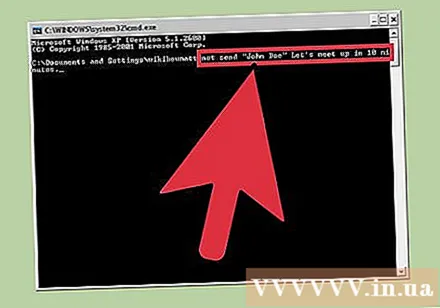
Хабарлама қосыңыз. Алушыны көрсеткеннен кейін жіберетін хабарды енгізіңіз. Сіздің хабарламаңыз 128 таңбадан тұруы мүмкін.- Мысалға: «Le Thao» жіберу 10 минуттан кейін.
Хат жіберу. Хабарлама жасағаннан кейін түймесін басыңыз ↵ енгізіңіз жіберу. Тақырыптар хабарламаны Windows диалогтық терезесінде, егер олар жүйеге кіріп, желіге қосылған болса ғана алады. жарнама
2-ден 2-әдіс: Windows Vista және одан кейінгі нұсқаларында
Сіздің Windows нұсқаңыз пәрменді қолдайтынын тексеріңіз. Пәрмен интеграциясын тоқтатқаннан кейін Windows оны көптеген ұқсас функциялары бар командамен алмастырды. Өкінішке орай, команда Windows-тың кәсіби және кәсіптік басылымдарында ғана қол жетімді. Егер сіз Home басылымында болсаңыз, команданы пайдалану үшін сізге Professional немесе Enterprise нұсқасын жаңарту қажет.
- Сіз пайдаланып жатқан Windows нұсқасын басу арқылы көре аласыз ⊞ Жеңіңіз+Кідірту немесе «Компьютер» тінтуірдің оң жағын басып, «Сипаттар» тармағын таңдаңыз. Сіздің Windows нұсқаңыз «Windows басылымы» астында пайда болуы керек.
Пәрмен жолын ашыңыз. Сол сияқты, пәрмен жолынан да команда орындалады. Сіз пернені баса аласыз ⊞ Жеңіңіз бағдарламаны ашу үшін «cmd» енгізіңіз немесе Windows-тың қазіргі нұсқасына байланысты басқа опцияларды қолданыңыз.
- Windows 7 және Vista - Бастау мәзірінен пәрмен жолын ашыңыз.
- Windows 8.1 және 10 жүйелерінде - Пуск батырмасын тінтуірдің оң жағымен басып, «Пәрменді шақыру» тармағын таңдаңыз.
- Windows 8 жүйесінде - түймесін басыңыз ⊞ Жеңіңіз+X содан кейін «Пәрмен жолын» таңдаңыз.
Пәрменді бастаңыз. Импорттау msg содан кейін түймесін басыңыз Ғарыш. Содан кейін команданың соңына тағайындалған ақпаратты, сондай-ақ хабарлама мазмұнын қосыңыз.
Хабарламаны кім алатындығын анықтаңыз. Пәрменде маршруттың алдыңғы нұсқасынан өзгеше бірнеше нұсқалары бар: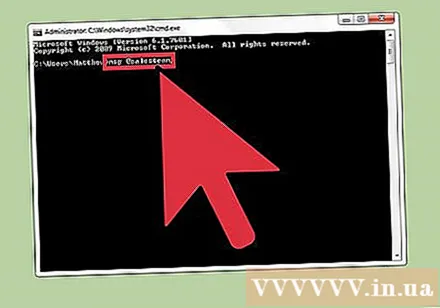
- msg пайдаланушы аты - сол пайдаланушыға хабарлама жіберу үшін желіге пайдаланушы атын енгізіңіз.
- msg сессия - Хабарлама алғыңыз келетін нақты сеанстың атауын енгізіңіз.
- msg сессия идентификаторы - Хабарламаны жібергіңіз келетін нақты сеанстың нөмірін енгізіңіз.
- msg @файл атауы - Пайдаланушы аттары, сессиялар және / немесе сіз хабарламалар жіберілетін сессиялар тізімін қамтитын файлдың атын енгізіңіз. Бұл әдіс кафедралар тізімімен жұмыс істейді.
- msg * - Бұл команда серверде отырғандарға хабарлама жібереді.
Сіз хабарлама жіберетін алушының серверін көрсетіңіз (міндетті емес). Егер сіз басқа сервердегі біреу туралы хабарлама жібергіңіз келсе, алушы туралы ақпараттан кейін сервер туралы ақпаратты енгізіңіз. Егер сіз серверді көрсетпесеңіз, хабарлама ағымдағы серверге жіберіледі.
- msg * / сервер:сервер аты
Уақыт шегін орнатыңыз (міндетті емес). Уақыт шектеулі ақпарат үшін әсер ету секундтарын қосуға болады. Уақыт параметрі сервер туралы ақпараттан кейін қосылады (егер бар болса).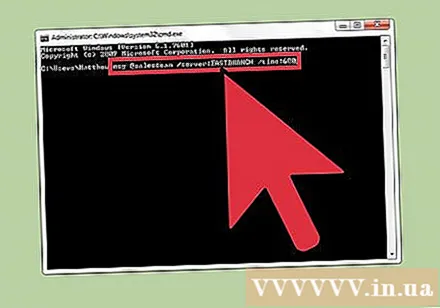
- msg * / уақыт:секунд (мысалы: 5 минуттық уақыт 300 секунд болады)
Хабарыңызды қосыңыз. Барлық опцияларды орнатқаннан кейін команданың соңында хабарламаның мәтінін қосуға болады. Сіз сондай-ақ баса аласыз ↵ енгізіңіз Хабарлама енгізбестен, жүйе сізге хабарламаны өз жолына енгізуді ұсынады.
- Мысалға:msg @salesteam / сервер: EASTBRANCH / уақыт: 600 Барлығыңызды егжей-тегжейлі ақпарат алғандарыңыз үшін құттықтаймыз!
Хат жіберу. Түймесін басыңыз ↵ енгізіңіз хабарлама жіберу. Басқа пайдаланушы хабарламаны бірден алады.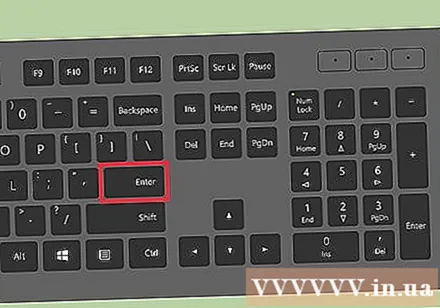
- Пәрмен хабарламаларды бір желідегі басқа Windows компьютерлеріне емес, терминал пайдаланушыларына жіберуге арналған.
Ақаулықтарды жою. Пәрменді пайдалану кезінде бірнеше қателіктер туындауы мүмкін:
- - Егер сіз бұл хабарламаны алсаңыз, онда сіз қолданып отырған Windows нұсқасы пәрменді қолдамайды дегенді білдіреді. Бұл команданы орындау үшін сізге Кәсіби нұсқасын жаңарту қажет.
- немесе - Хабарламаны жіберуде ақаулық орын алды. Кейбір пайдаланушылар бұл мәселені алушының компьютерінде Тіркеу редакторын ашып (оны ашу үшін «regedit» іске қосыңыз), «HKEY_LOCAL_MACHINE SYSTEM CurrentControlSet Control Terminal» жолына өтіп шешті. Сервер »және« AllowRemoteRPC »-ді« 0 »-ден« 1 »-ге өзгертіңіз.



